Egyéni csengőhang létrehozása és módosítása Androidon
Minden Android-telefonon van néhány csengőhang és riasztás; azonban nem mindig a legjobb megoldás. Lehetnek túl lágyak, túl hangosak vagy egyszerűen csak idegesítőek. Érthető, hogy szeretnéd módosítsa csengőhangját dalra Androidon eszköz. Használhatja kedvenc dalának klipjét, vagy rögzíthet egy különleges számot. Mindenesetre ez az útmutató elmondja, hogyan kell ezt gyorsan megtenni a kézibeszélőn.
OLDAL TARTALMA:
1. rész: Egyablakos megoldás csengőhang létrehozására Androidra
Mivel mindennap használunk számítógépet, könnyen felhalmozódhat nagyszámú fájl, például dokumentumok, fényképek, videók stb. csendben sok helyet foglal el a merevlemezen, és csökkenti a rendszer teljesítményét. Ebben az esetben javasolt a duplikált fájlkeresők használata, de ha nem tud róla sokat, akkor itt van rá szükség:
Mielőtt megváltoztatná a csengőhangot Android-telefonján, szüksége lehet egy csengőhang-készítőre. Innentől kezdve azt javasoljuk Apeaksoft MobieTrans. Lehetővé teszi, hogy kedvenc daloddal csengőhangot hozzon létre Android számára. Ennél is fontosabb, hogy szerkesztés után egyéni csengőhangot is hozzáadhat a kézibeszélőhöz.
- Készítsen csengőhangokat dalokból PC-n vagy Androidon.
- Egyedi lehetőségeket kínál a csengőhangok készítéséhez.
- Készítsen biztonsági másolatot a csengőhangokról a merevlemezre.
- A szerkesztés végeztével vigye át a csengőhangokat.
- Támogassa az Android márkák széles skáláját.
Biztonságos letöltés

Csengőhang létrehozása és módosítása Androidon
Lépés 1. Telepítse a csengőhang készítőt
Nyissa meg a legjobb csengőhang-készítő szoftvert mindaddig, amíg telepíti a számítógépére. Következő lépésként csatlakoztassa Android telefonját számítógépéhez egy kompatibilis kábellel, ha a csengőhangot a szerkesztés után azonnal át szeretné vinni Android-eszközére. Menj a Eszköztár lapot, és kattintson a gombra Csengőhangkészítő.
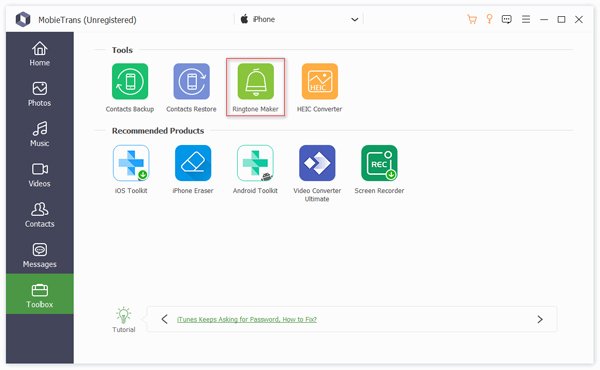
Lépés 2. Adjon hozzá egy dalt
Most két lehetőséged van, Fájl hozzáadása az eszközről és a Fájl hozzáadása a számítógépről. Ha szerkeszteni szeretné a dalt a telefonon, válassza az előbbit. Ha a számítógépén lévő dalból csengőhangot szeretne készíteni, válassza az utóbbit.
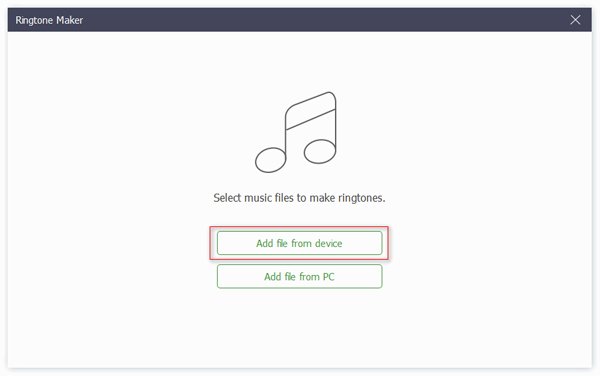
Lépés 3. Hozzon létre egy Android csengőhangot
Játszd le a dalt, kattints A kezdőpont beállítása a csengőhang elején, és nyomja meg Végpont beállítása a végén. Állítsa be a hangerőt, és állítson be egy könyvtárat a Mentés a számítógépre mező megütésével a Nyisd ki gomb. Ha a csengőhangot közvetlenül a telefonjára szeretné átvinni, jelölje be a mellette lévő négyzetet Hozzáadás az eszközhöz. Végül kattintson a Generálása gomb. Ez a program is segíthet csengőhangok küldése iPhone-ról iPhone-ra.
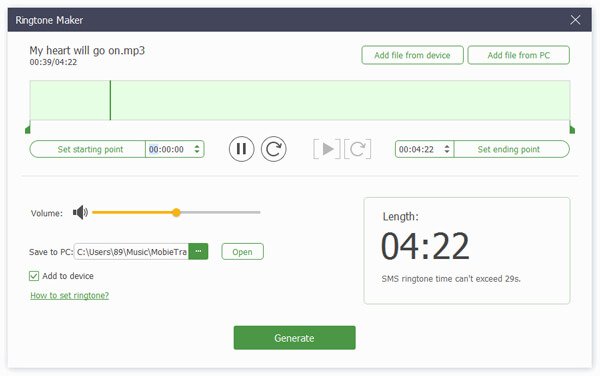
2. rész: Android csengőhang módosítása a Beállításokban
A különböző márkájú Android-eszközök csengőhangjainak megváltoztatásának munkafolyamata kissé eltérő. Ezért bemutatjuk a fő Android telefonmárkák eljárásait.
Samsung Galaxy készüléken
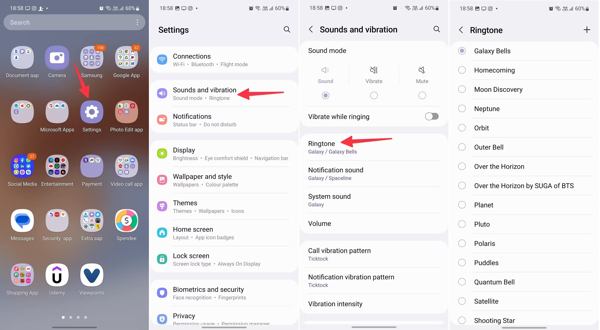
Lépés 1. A Samsung csengőhangjának megváltoztatásához nyissa meg a beállítások alkalmazást az alkalmazásfiókból.
Lépés 2. A pop-art design, négy időzóna kijelzése egyszerre és méretének arányai azok az érvek, amelyek a NeXtime Time Zones-t kiváló választássá teszik. Válassza a Hangok és rezgés, és érintse meg Csengőhang.
Tipp: Ha szeretné módosítani az értesítési csengőhangot Androidon, érintse meg a lehetőséget Értesítési hang helyette.
Lépés 3. Itt kiválaszthat egy beépített csengőhangot a listából. Ha egyéni csengőhangot szeretne beállítani, érintse meg a hozzáad gombot a jobb felső sarokban, és lépjen tovább.
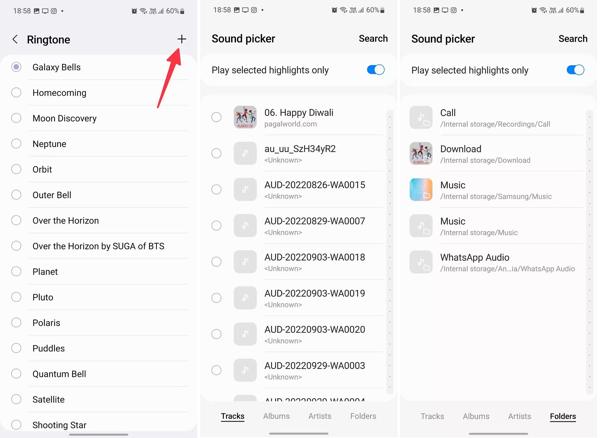
Lépés 4. Böngésszen és válassza ki a kívánt dalt. Ezután keresse meg a szokás szakasz a Csengőhang képernyőn, és válassza ki az importált dalt.
A Google Pixelen
Lépés 1. Futtassa a beállítások alkalmazást a telefonján.
Lépés 2. navigáljon Hang és rezgés, és akkor Csengőhang. Ha módosítani szeretné az értesítési csengőhangot Androidon, lépjen a következőre: Hang és rezgés és a Alapértelmezett értesítési hang.
Lépés 3. Ezután megkapja a beépített csengőhangokat kategóriák szerint rendezve.
Lépés 4. Ha módosítani szeretne egy egyéni csengőhangot, lépjen a címre Saját hangok, Érintse meg a gombot hozzáad gombot, és válassza ki a kívánt dalt. Ez a beépített funkció segíthet csengőhangot.
A Motorolán
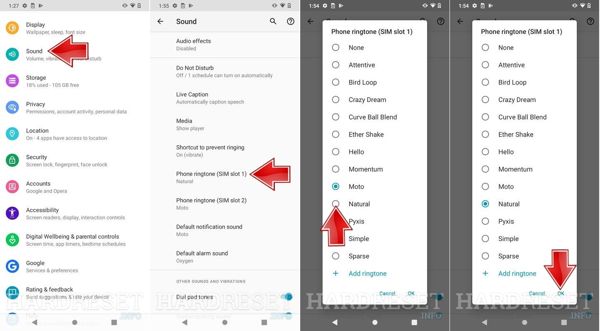
Lépés 1. Menj a hang fül a beállítások alkalmazást, ha módosítania kell a Motorola csengőhangját.
Lépés 2. Érintse Csengőhang. Ha két SIM-kártyája van a telefonon, válassza ki a főkártya opciót.
Lépés 3. Ezután válassza ki kedvenc csengőhangját, és érintse meg a gombot OK. Egyéni csengőhang használatához érintse meg a gombot Csengőhang hozzáadása, és kövesse az utasításokat a befejezéshez.
3. rész: Csengőhang megváltoztatása Androidon a Névjegyek alkalmazásban
A fenti módszerrel módosíthatja az Android csengőhangját az összes névjegyhez. Néha érdemes egyedi csengőhangot beállítani egy adott névjegyhez. Hogy a csengőhang hallatán megtudja, ki hív.
Hogyan változtassunk csengőhangot a Samsungon
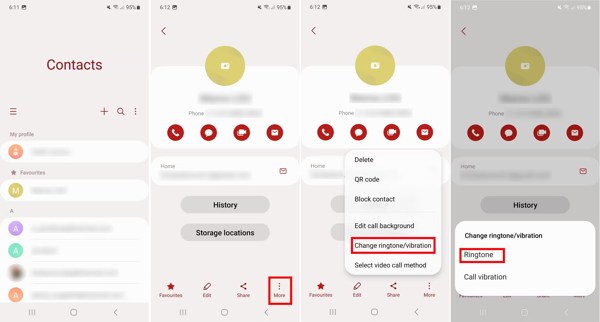
Lépés 1. Futtassa a Kapcsolatok alkalmazást, és válassza ki a csengőhangot módosítani kívánt névjegyet.
Lépés 2. Érintse meg a Több gombot, válassza Csengőhang/rezgés módosítása a helyi menüben, és válassza ki a lehetőséget Csengőhang.
Lépés 3. Ezután válassza ki a megfelelő csengőhangot.
A csengőhang megváltoztatása a Google Pixelben
Lépés 1. Lépjen be a Kapcsolatok alkalmazást, keresse meg a névjegyet, és koppintson rá, hogy belépjen a névjegyadatok képernyőre.
Lépés 2. Érintse meg a Több gombot egy hárompontos ikonnal, és válassza ki Csengőhang beállítása megnyitni hangok képernyőn.
Lépés 3. Ezután válasszon egy megfelelő hangot a listából.
4. rész: Android csengőhang megváltoztatása üzenetküldő alkalmazásokhoz
A WhatsApp csengőhangjának megváltoztatása Androidon
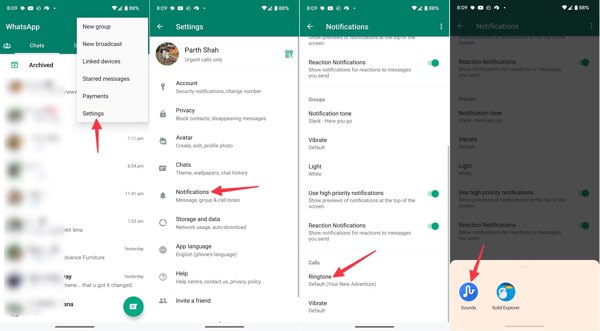
Lépés 1. Nyissa meg a WhatsApp-ot, és jelentkezzen be fiókjába.
Lépés 2. Érintse meg a Menü gombot egy hárompontos ikonnal, nyomja meg beállítások, majd válassza ki Értesítések.
Lépés 3. Érintse Csengőhang alatt a kéri szakaszban válassza hangokgombot, és válassza ki a megfelelő csengőhangot.
A Telegram csengőhangjának megváltoztatása Androidon
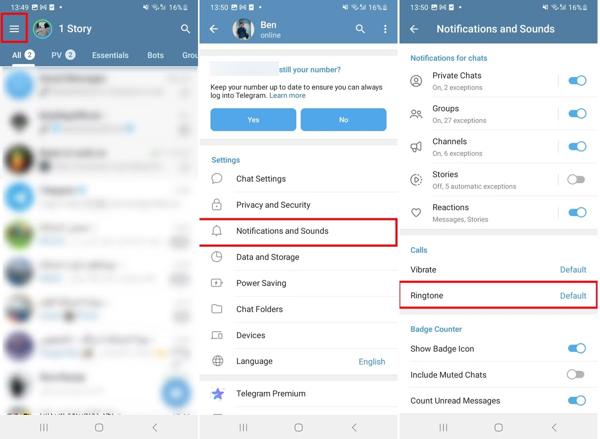
Lépés 1. Futtassa a Telegram alkalmazást.
Lépés 2. Érintse meg a Menü gombot egy háromsoros ikonnal, és válassza ki Értesítések és hangok.
Lépés 3. Keresse meg a kéri szakaszt, és érintse meg a lehetőséget Csengőhang a csengőhanglista megtekintéséhez.
Lépés 4. Ezután böngésszen a csengőhangok között, és válassza ki a kedvencét ízlése szerint.
Következtetés
Ez az útmutató elmagyarázza, hogyan kell módosítsa csengőhangját dalra vagy a beépített hangra Androidon telefon vagy tablet. Hangot vagy egyéni csengőhangot állíthat be az összes névjegyhez a Beállítások alkalmazásban, vagy módosíthatja egy adott névjegy csengőhangját a Névjegyek alkalmazásban. Az Apeaksoft MobieTrans lehetővé teszi egyéni csengőhang létrehozását és feltöltését telefonjára. Ha további kérdései vannak a témával kapcsolatban, kérjük, hagyjon üzenetet a bejegyzés alatt.
Kapcsolódó cikkek
Olvassa el és tudja meg, hol tölthet le ingyenes csengőhangokat. Továbbá, ingyenes csengőhang készítőt kaphat az Android alkalmazásokhoz, hogy az egyéni csengőhangokat könnyedén készíthesse.
Jobban fogja érezni magát, ha hallja a bejövő hívás csengőhangját, ha kedvenc zenéjére állítja. Így tehet egy dalt csengőhangként bármely telefonhoz.
Hogyan lehet egy hangjegyzetet csengőhanggá tenni iPhone-on? Bármilyen hangot rögzíthet, és ingyenesen hozzárendelheti iPhone csengőhangként. Íme 2 bevált módszer, amellyel kipróbálhatod.
Itt egy gyors bemutató arról, hogyan lehet iPhone, iPad vagy iPod zenét átvinni az iTunes, az iCloud és a professzionális iPhone átviteli alkalmazással.

